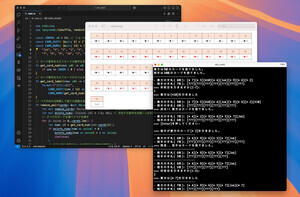Atomとは?
プログラミング用のテキストエディタとして皆さんはどのようなものを使っているだろうか?vimやEmacs、最近ではSublime Text2なども人気が高い。最近になってここに新たに強力な選択肢が加わった。それがGithubがオープンソースで開発を行っているAtomだ。
Atomはプラグインによる拡張が可能なテキストエディタだが、これまでのエディタと一線を画しているのがChromium(Google Chromeのオープンソース版)をベースとしているということだ。AtomのWebサイトには「A hackable text editor for the 21st Century」とあるが、Web技術をベースにした、Web時代のテキストエディタと言えるだろう。
Atomは当初Mac用のインストーラしか提供されておらず、WindowsやLinux環境で利用するためにはソースからビルドする必要があったが、現在ではWindows用のインストーラも提供されており、手軽に利用できるようになっている。本連載では今回と次回でAtomの魅力をチェックしていきたい。
Atomの特徴
それでは簡単にAtomの特徴を紹介していこう。
わかりやすいGUI、操作性
Atomはいわゆるタブ型のエディタで、キーボードショートカットも利用しているOSにあわせた一般的なものになっているため、通常のテキスト編集であれば特に操作に困ることはないはずだ。タブは上下左右に自由に分割でき、左側にはディレクトリツリーを表示可能なペインを配置することができる。ここからファイルを開いたり、新しいファイルを作成したりすることが可能だ。
プラグインによる拡張性
プログラマ向けテキストエディタの例に漏れずプラグインによる拡張が可能だ。プラグインはAtomに標準で内蔵されたPackage ManagerからGUIでインストールすることができる。
プラグインには様々なものが用意されており、たとえばキーバインドをviやEmacs風にしたり、標準ではサポートされていない言語のシンタックスハイライトやコードチェック機能を追加するもの、タブでターミナルを開くものなど、用途に応じて必要なプラグインを探してみるといいだろう。
Markdownプレビュー
デフォルトでMarkdownのプレビューに対応している(Markdownファイルの編集中にCTRL+SHIFT+Mでプレビューを表示することが可能)。Markdownの記法には様々な方言があるが、AtomはGithub製ということもあり、GithubのGFM(Github Flavored Markdown)に対応している。Githubを活用しているユーザにとっては嬉しい機能といえるだろう。
Atomの欠点
このように強力な機能を持つAtomだが、現状では欠点もある。まずは一般的なテキストエディタと比較すると起動が遅い、メモリ消費が多いという点だ。これはChromeをベースにしているという点に起因していると思われる。
また、デフォルトでは日本語の折り返しがうまく動作しないという問題もある。プログラミング用途であればさほど問題にならないかもしれないが、日本語の文章を書く場合にはこれがかなりネックになる。ただし、この点についてはjapanese-wrapパッケージをインストールすることで改善できる。日本語の編集を行う場合は必ず導入しておきたい。
まとめ
拡張性の高いプログラマ向けのエディタの場合、取っ付きにくかったりカスタマイズの難易度が高かったりするものも多いが、Atomは特に設定やカスタマイズを行わなくても一般的なテキストエディタとして利用可能なため、ビギナーから上級者まで満足できるエディタではないだろうか。また、WindowsとMacで同じエディタが使えるという点も両者を併用している人にとっては大きなメリットといえる。
前述のように一般的なテキストエディタと比較すると必要なリソースが多いという欠点はあるものの、昨今PCのスペックも向上しており、プログラマ向けのエディタと考えればさほど問題にはならないのではないだろうか? プログラマ向けテキストエディタの新たな選択肢として要注目のプロダクトといえそうだ。
次回はAtomのプラグインの中から筆者がオススメするものをピックアップして紹介する予定だ。